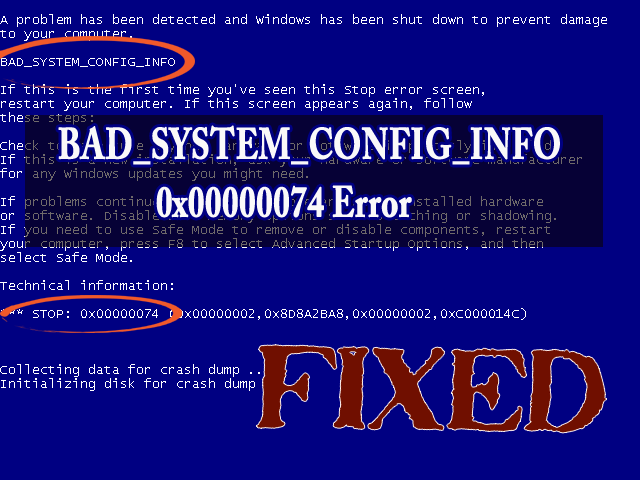
Chyba BAD_SYSTEM_CONFIG_INFO je druh chyby modré obrazovky smrti systému Windows, tato chyba se začíná objevovat hned po aktualizaci systému Windows na systém Windows 10. Touto chybou trpí nejen uživatelé systému Windows 10, ale s touto chybou čelili i uživatelé předchozích verzí systému Windows 8.1 a 8. .
Tento typ chyby se tedy může objevit v jakékoli verzi systému Windows, tato chyba se může objevit s kódy chyb STOP 0x00000074 (0x00000003, 0x00000002, 0x80087000). Je tedy prokázáno, že BAD_SYSTEM_CONFIG_INFO může být nebezpečný problém.
K vyřešení takové chyby existuje v tomto článku mnoho řešení. Pečlivě je projděte jeden po druhém, abyste zastavili chybu 0x00000074 a zbavili se systému Windows takových chyb. Níže jsou uvedeny některé příznaky této chyby, které vám umožní zjistit, zda je chyba ve vašem systému Windows nebo ne.
Příznaky chyby BAD SYSTEM CONFIG INFO:
- Chyba modré obrazovky se může objevit se zprávou BAD_SYSTEM_CONFIG_INFO s některými kódy, jako je STOP 0x00000074.
- "Kontrola chyb BAD_SYSTEM_CONFIG_INFO má hodnotu 0x00000074. Tato kontrola chyb indikuje, že v registru je chyba.“ je zobrazen.
- Někdy může tato chyba přijít také s vyskakovacím oknem obsahujícím kód chyby a způsobit zhroucení vašeho PC/notebooku. (Tento typ chyby se vyskytuje většinou ve starých verzích, jako jsou Windows 7, Vista nebo XP)
- Je zobrazena chyba „STOP Error 0x74: BAD_SYSTEM_CONFIG_INFO“.
- Zobrazí se chybová zpráva se zprávou jako „Byl zjištěn problém a okna byla vypnuta, aby se předešlo poškození“.
- Výkon počítačového systému se velmi zpomalí a odezva trvá déle.
Jak zjistit, jaký hardware je příčinou modré obrazovky smrti?
- Vyměňte hardware.
- Ujistěte se, že je firmware hardwaru aktualizován.
- Ujistěte se, že veškerý přidaný hardware je v seznamu kompatibility hardwaru.
- Informace o podpoře naleznete na webu výrobce.
Jak zjistit, který softwarový program je příčinou modré obrazovky smrti?
- Ujistěte se, že jsou všechny nainstalované aplikace aktualizovány, pokud ne, aktualizujte je co nejdříve.
- Znovu nainstalujte software.
- Informace o podpoře naleznete na webu vývojáře.
Jak opravit chybu 0x00000074 ve Windows 10?
Metoda 1: Opravte registr systému Windows
K této chybě 0x00000074 může dojít také z důvodu nesprávného nastavení v registru. K opravě registru Windows potřebujete instalační flash disk Windows 10.
- Vložte instalaci Windows 10 do systému a poté restartujte.
- Klikněte na Další
- Klikněte na Opravit počítač
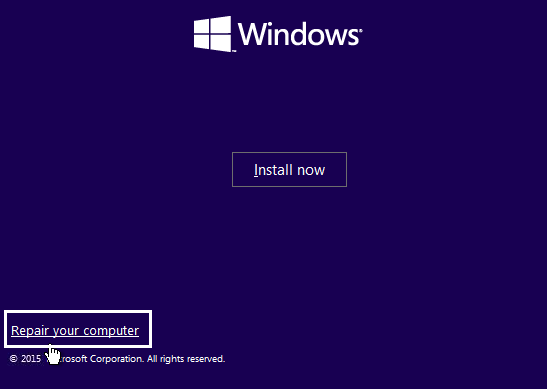
- Klikněte na Odstraňování problémů> Pokročilé možnosti> příkazový řádek
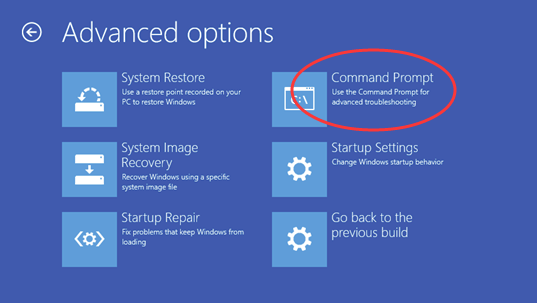
- Nyní zadejte následující příkazy a po každém příkazu stiskněte Enter:
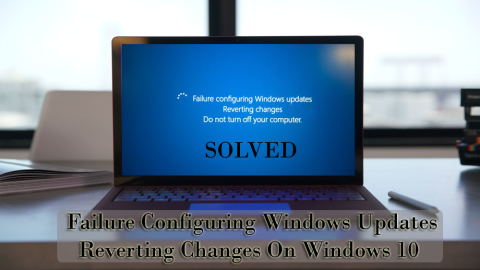
- Zadejte následující příkazy a po každém příkazu stiskněte Enter:
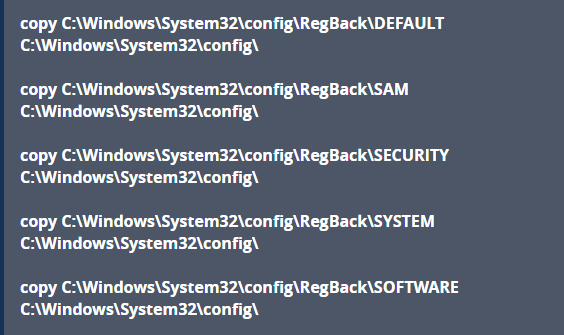
- Zavřete příkazový řádek
- Restartujte systém Windows a zjistěte, zda je chyba 0x00000074 opravena nebo ne.
Metoda 2: Testování paměti RAM pomocí nástroje Windows Memory Diagnostics Tool
Nástroj Window memory Diagnostics Tool je vestavěný software pro testování paměti poskytovaný společností Microsoft, s pomocí této vestavěné aplikace můžete otestovat systémovou paměť na jakékoli typy chyb ve Windows Vista, Windows 7, Windows 8 nebo 8.1 a Windows 10.
- Nejprve otevřete dialogové okno Spustit stisknutím kláves Windows + R současně otevřete příkaz Spustit. V okně spuštění zadejte „ Mdsched“ a stiskněte klávesu Enter.
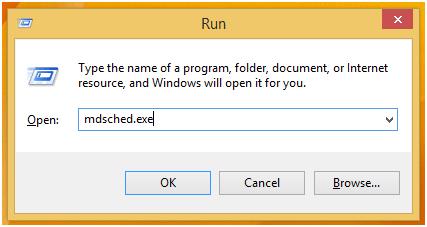
- Zobrazí se okno Diagnostický nástroj paměti okna se dvěma možnostmi výběru:
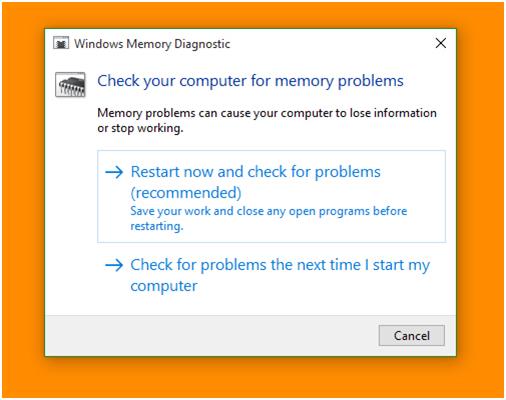
- Vyberte si jakýkoli, který vyhovuje vašim podmínkám, a hned po spuštění systému Windows uvidíte obrazovku takto:
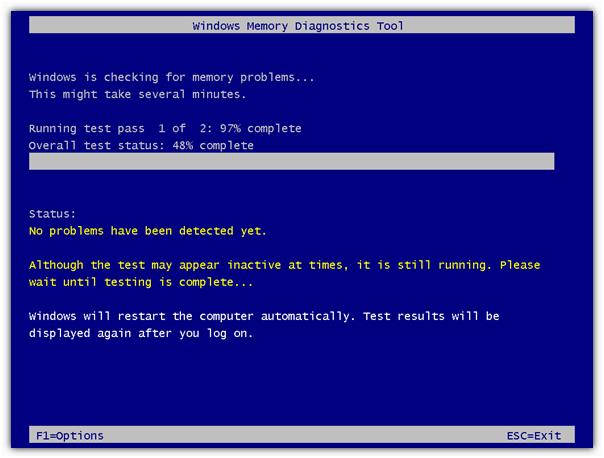
Metoda 3: Zkuste opravit soubor BCD
Chyba 0x00000074 může být způsobena také poškozením konfiguračního souboru spouštění ( BCD ). Pokuste se opravit soubor BCD, abyste vstoupili do systému Windows do nouzového režimu a vyřešili 0x00000074.
- Vložte instalační flash disk Windows 10 do systému a restartujte jej
- Klikněte na Další
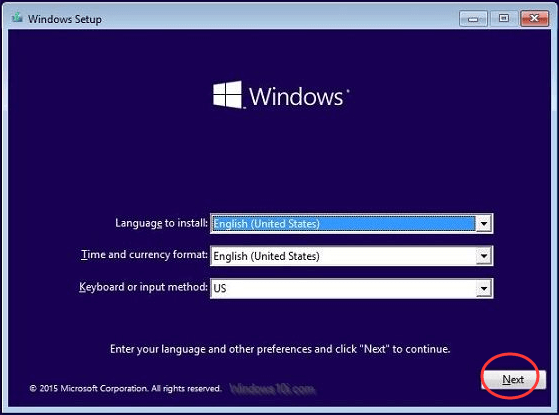
- Klikněte na Opravit počítač
- V části Vyberte možnost klikněte na Řešení problémů
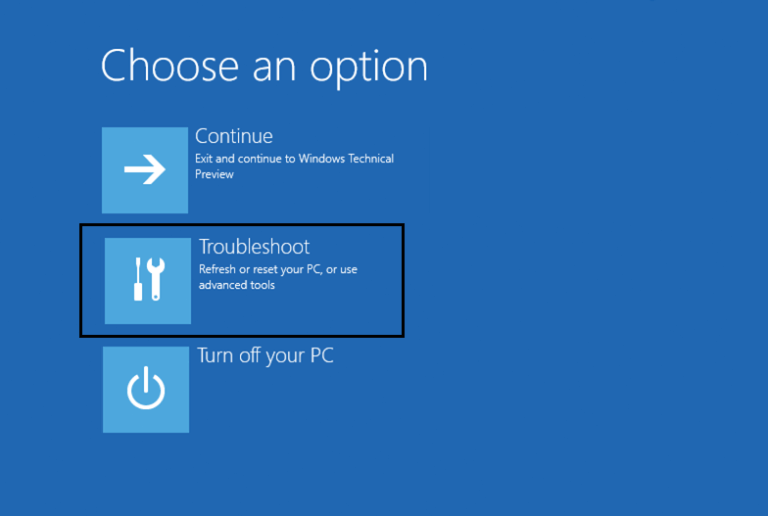
- V části Odstraňování problémů vyberte Rozšířené možnosti> příkazový řádek
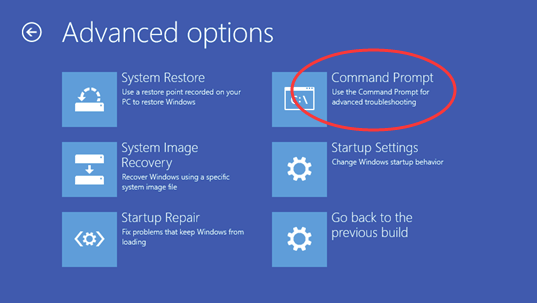
- Zadejte následující příkazy a zadejte:
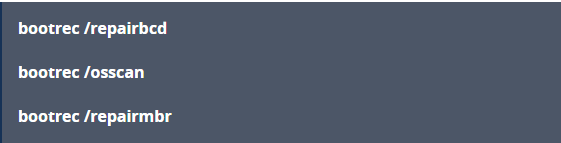
- Nyní zavřete okno příkazového řádku a restartujte počítač
Metoda 4: Aktualizujte ovladač
Modrá obrazovka Chyba obvykle nastává, když jsou ovladače nekompatibilní s vaším systémem, zastaralé nebo nefungují správně, objeví se BAD_SYSTEM_CONFIG_INFO a poškodí váš systém.
Chcete-li tedy opravit chybu 0x00000074 , doporučujeme aktualizovat ovladač, ovladač můžete aktualizovat na webových stránkách výrobce nebo si jej můžete stáhnout z oficiálních webových stránek společnosti Microsoft.
K aktualizaci ovladačů můžete zkusit použít Driver Easy . Automaticky naskenuje a aktualizuje váš ovladač podle potřeby jakéhokoli profesionála.
Získejte ovladač Snadná aktualizace ovladačů automaticky
Metoda 5: Použijte nástroj Obnovení systému
Chcete-li opravit chybu BAD_SYSTEM_CONFIG_INFO Error, můžete použít obnovení systému. K tomu však musíte vytvořit bod obnovení, který vrátí váš systém do dřívějšího funkčního stavu. Postupujte podle následujících kroků:
- Chcete-li spustit systém, obnovte nejprve přístup k automatické opravě
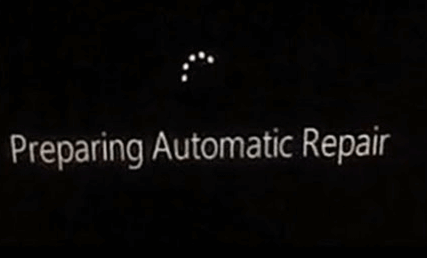
- Klikněte na řešení potíží>Pokročilá možnost
- Poté vyberte obnovení systému
- Vyberte své uživatelské jméno a poté postupujte podle pokynů na obrazovce.
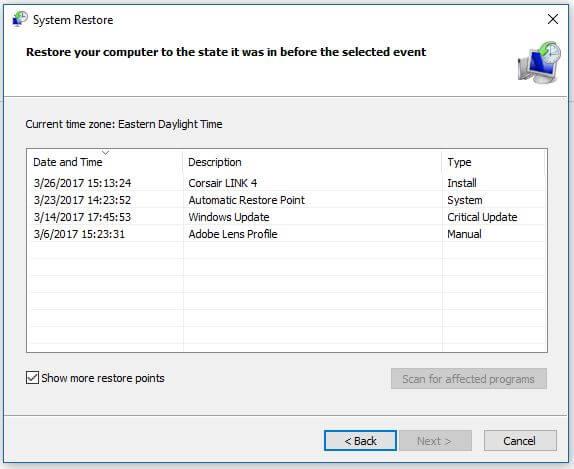
- Zaškrtněte políčko „Zobrazit více bodů obnovení“
- Klikněte na Další
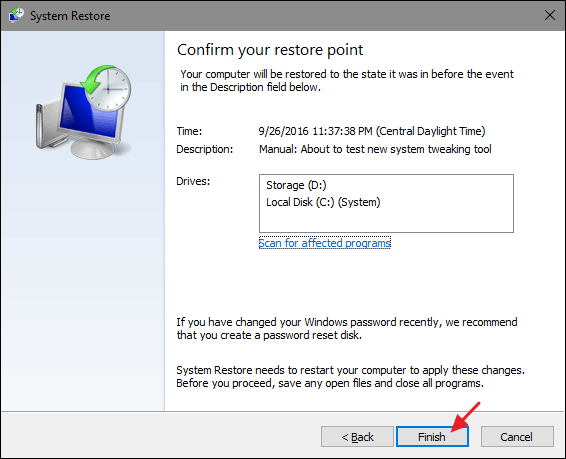
- Po výběru bodu obnovení klikněte na Dokončit
Systém obnoví proces se spustí nyní zkontrolujte, zda je chyba 0x00000074 opravena nebo ne.
Nejlepší a snadné řešení pro opravu chyby BAD_SYSTEM_CONFIG_INFO
Ačkoli manuální metody jsou časově náročné a riskantní, musíte mít vynikající počítačové znalosti. Pokud se vám výše uvedené metody zdá obtížné provést, můžete zkusit spustit nástroj PC Repair Tool .
Jedná se o jeden z nejlepších a účinných nástrojů, který automaticky skenuje, zjišťuje a opravuje chyby ve vašem systému. Opravuje všechny druhy chyb souvisejících s PC, jako je DLL, registr, chyba aktualizace, chyba aplikace, chyba hry a další.
Nejenže opravuje chyby, ale také zlepšuje výkon vašeho PC.
Získejte nástroj na opravu počítače k opravě chyb BAD_SYSTEM_CONFIG_INFO
Závěr
Zde jsem poskytl dostatek informací o tom, jak opravit chybu 0x00000074 . Nyní je řada na vás, abyste použili výše uvedené metody jednu po druhé a překonali tuto chybu.
Doufám, že vám tento článek pomohl vyřešit vaši chybu a zajistit, aby vaše Windows byly bezchybné.
Pokud máte nějaké dotazy nebo návrhy týkající se tohoto článku, neváhejte se s námi podělit.
![[VYRIEŠENÉ] „Tomuto vydavateľovi bolo zablokované spustenie softvéru na vašom počítači“ v systéme Windows 10 [VYRIEŠENÉ] „Tomuto vydavateľovi bolo zablokované spustenie softvéru na vašom počítači“ v systéme Windows 10](https://img2.luckytemplates.com/resources1/images2/image-2750-0408150428174.jpg)
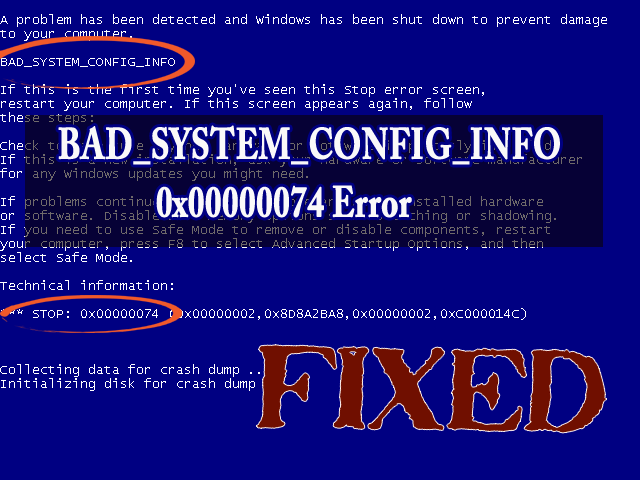
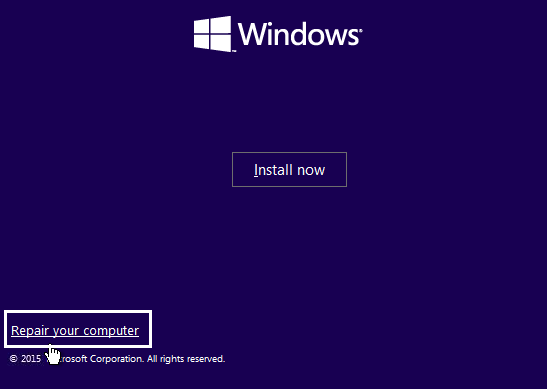
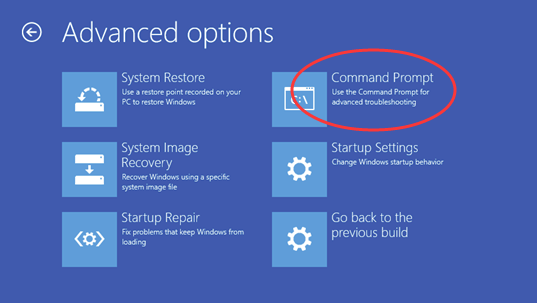
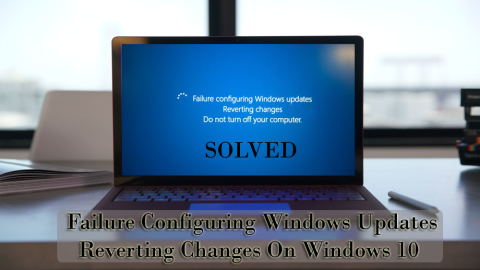
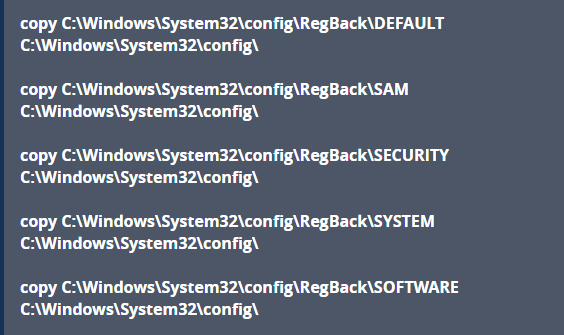
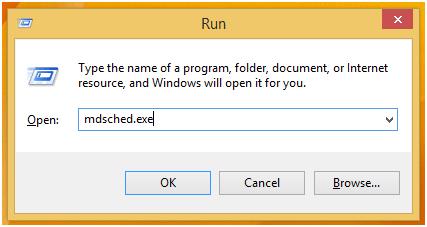
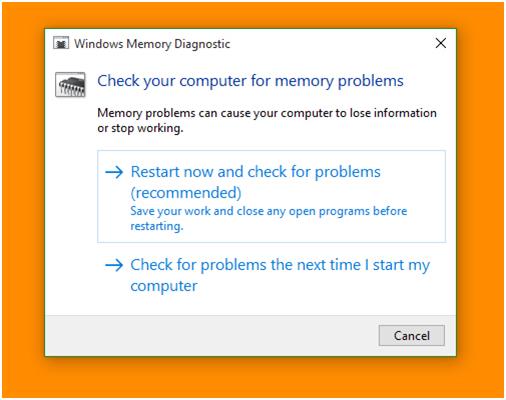
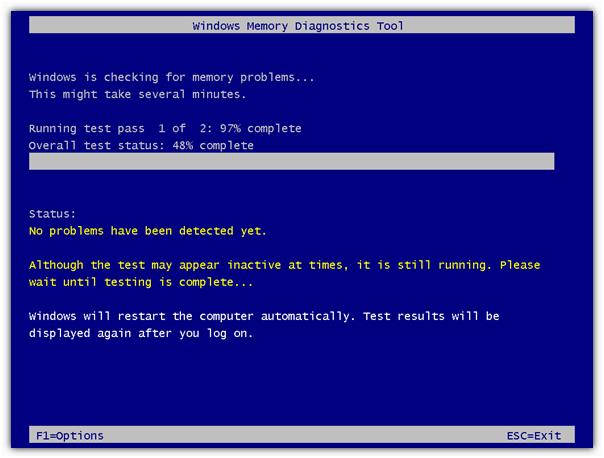
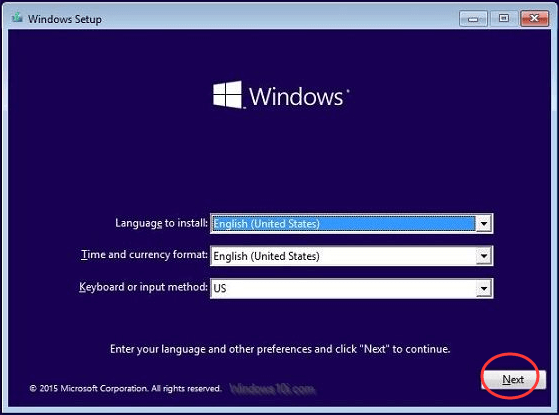
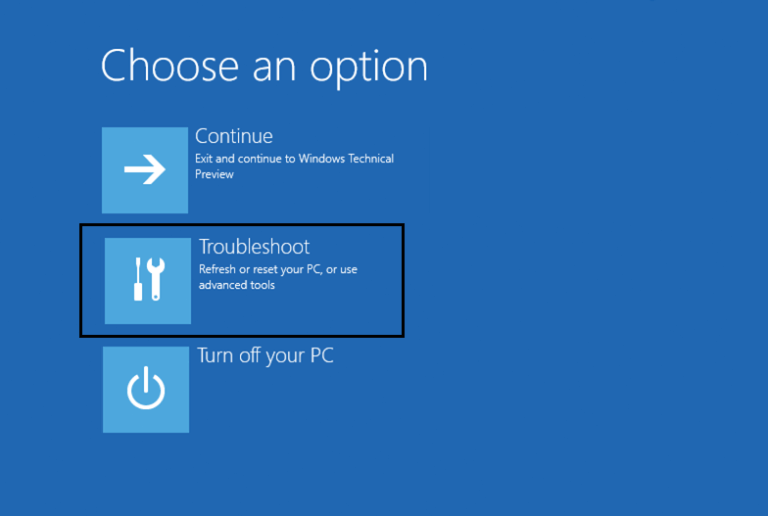
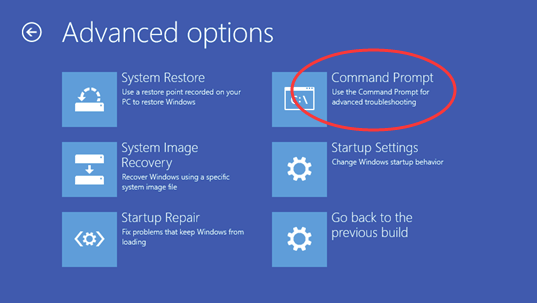
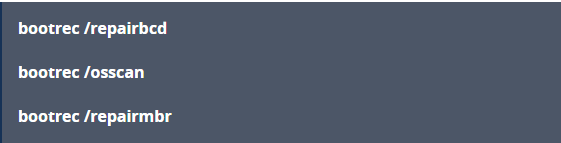
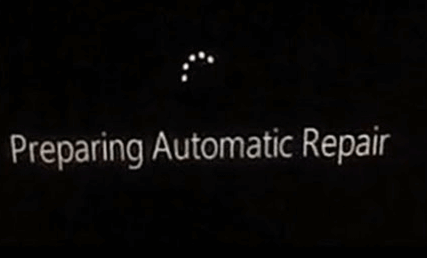
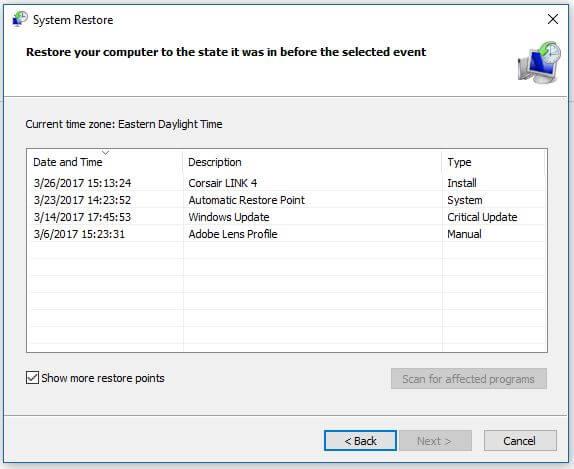
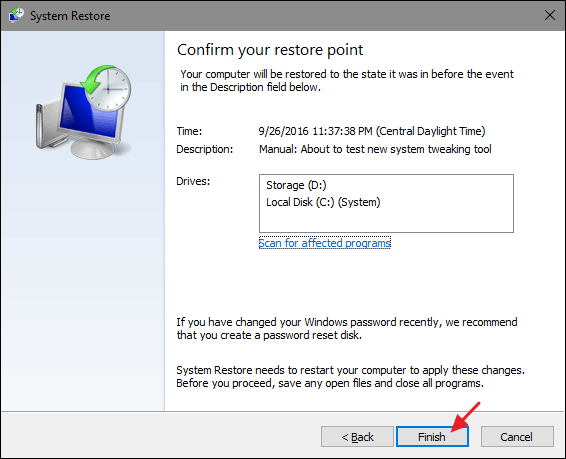

![[OPRAVENÉ] Kód chyby 0x80070035 Sieťová cesta sa nenašla v systéme Windows 10 [OPRAVENÉ] Kód chyby 0x80070035 Sieťová cesta sa nenašla v systéme Windows 10](https://img2.luckytemplates.com/resources1/images2/image-1095-0408150631485.png)






![Chyba 1058: Službu nelze spustit Windows 10 [VYŘEŠENO] Chyba 1058: Službu nelze spustit Windows 10 [VYŘEŠENO]](https://img2.luckytemplates.com/resources1/images2/image-3772-0408151015489.png)